Netflix bekijken op een Amazon Fire TV Stick of Fire OS TV

Als je net een nieuwe hebt gekocht Amazon Fire TV-stick of gebruik je een ander apparaat waarop Amazon's Fire OS draait, een vraag die je misschien hebt is of je het apparaat kunt gebruiken om vanaf te streamen Netflix .
Netflix is 's werelds populairste streamingdienst, maar Amazon exploiteert zijn grootste rivaal in de vorm van Prime-video . Dus als u het Fire OS TV-besturingssysteem gebruikt, zou het u vergeven zijn als u niet zeker weet of u Netflix kunt streamen.
Fire OS is het tv-besturingssysteem van Amazon, dat draait op de Fire TV Sticks en ook op veel smart-tv's. Hiermee kun je veel entertainment-apps downloaden, waaronder zijn eigen Prime Video en Freevee .
Gelukkig kun je bij Amazon nog steeds Netflix kijken als je een van zijn streamingapparaten gebruikt. We laten u zien hoe u de streamer kunt downloaden en instellen, zodat u een van de beste Netflix-shows in een mum van tijd.
Wat je nodig hebt
- Fire OS-apparaat (Fire TV Stick of Fire OS Smart TV)
- Netflix-account of factuurkaart om er een in te stellen
- ( Optioneel maar nuttig ) smartphone met QR-lezer
Netflix bekijken op een Amazon Fire TV Stick of Fire OS TV
Hoe je Netflix in één oogopslag kunt bekijken op een Amazon Fire TV Stick of Fire OS TV
- Stel uw Fire OS-apparaat in
- Download Netflix vanuit de App Store
- Stel Netflix in op het apparaat OF log in met uw telefoon
- Stroom weg!
Hoe u Netflix volledig kunt bekijken op een Amazon Fire TV Stick of Fire OS TV
Ten eerste moet u ervoor zorgen dat uw Fire OS-apparaat helemaal is ingesteld en up-to-date is, klaar voor gebruik.
Optionele snelkoppelingAls je een stemafstandsbediening hebt, houd je de Alexa-knop ingedrukt en zeg je 'download Netflix' om rechtstreeks naar de app store-pagina voor Netflix te gaan.
Ga nu naar de Fire OS-startpagina. Als u een afstandsbediening heeft, kunt u hier eenvoudig komen door op de knop te drukken met een 'thuis'-omtrek erop. Hierdoor wordt het hoofdmenu weergegeven met al uw gedownloade apps en suggesties voor u.
De volgende stap is het vinden van de Amazon App Store. Deze vind je in de 'Zoek'-functie van het menu en in het menu 'Jouw Apps & Kanalen'. Eenmaal in de winkel gebruik je de zoekfunctie om 'Netflix' in te typen, waarna je op de pagina voor Netflix komt.
Als je Netflix al hebt gedownload op een ander apparaat dat aan je Amazon-account is gekoppeld, wordt dit aangegeven en kun je nu op de downloadknop drukken (een wolkje met een pijl naar beneden) om het meteen te installeren. Als dit niet het geval is, moet u de app 'aanschaffen' (deze is gratis, dus maak u geen zorgen) voordat u dit doet.
Geweldig - Netflix is nu geïnstalleerd! U moet het echter nog steeds openen.
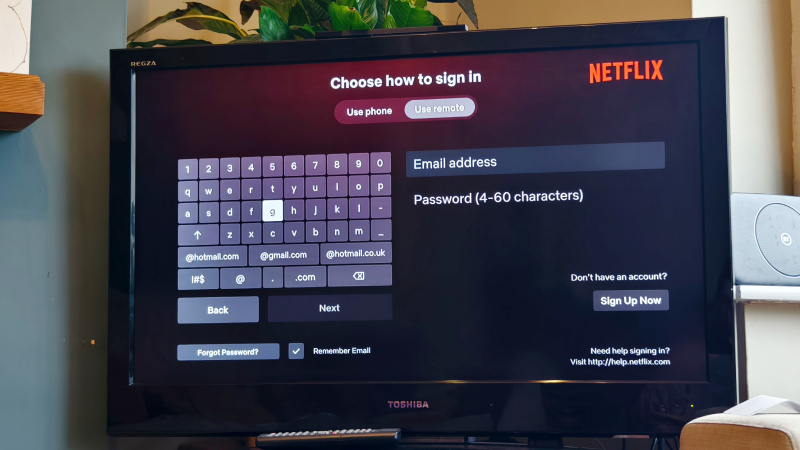
Ga terug naar de Fire OS-startpagina (met dezelfde techniek als hierboven) en nu is het tijd om Netflix in te stellen voor gebruik. Nu kunt u het Netflix-logo selecteren of, als u een afstandsbediening met deze optie heeft, eenvoudigweg op de 'Netflix'-knop op uw afstandsbediening drukken om rechtstreeks naar de app te gaan.
Als je nog geen Netflix-account hebt, raad ik je echt aan om er een op je computer of smartphone in te stellen, omdat het een stuk eenvoudiger is dan het gebruik van een Amazon-afstandsbediening om dit te doen.
Zodra je een Netflix-account hebt, kun je inloggen met de afstandsbediening om je e-mailadres en wachtwoord in te voeren, maar er is een handige snelkoppeling. Als je Netflix hebt ingelogd op je smartphone of tablet, kun je met een QR-codescanner een QR-code scannen binnen de Netflix-app. Hierdoor kunt u het lastige installatieproces omzeilen en bespaart u veel tijd. Als u dus handig bent met het scannen van deze hoekige zwart-witcodes, is het zeker de moeite waard om op deze manier verder te gaan.
Welke manier u ook kiest om in te loggen, zodra u slaagt, wordt u eindelijk aangemeld bij de app. Netflix is nu klaar om te kijken , en je kunt naar hartelust streamen!














